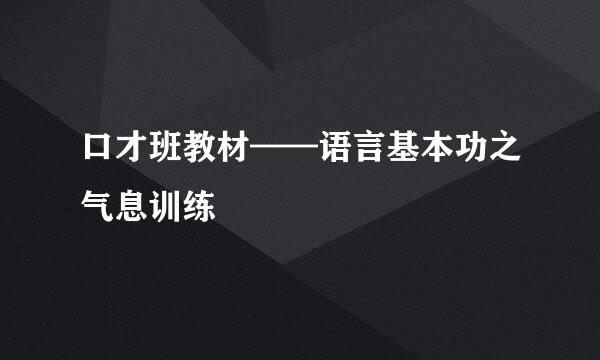Win10系统如何将显示语言设置为韩文或其他语言
的有关信息介绍如下:
在工作或者学习中有时为了需要,我们要将我们的电脑语言设置为韩文,在Win10系统下,这种设置就变得简单多了,但前提是电脑的系统必须为专业版或者是企业版,因为在家庭版的情况下是设置不了的,下面我就来具体讲解一下如何来实现语言的更改。
首先进入到<控制面板>界面中,找到<时钟、语言和区域>选项,鼠标双击打开;
在<时钟、语言和区域>界面中,双击打开<语言>选项,如下图所示;
在当前的界面中,选择打开<添加语言>选项,然后进行下一步操作;
在打开的语言列表中,寻找到我们需要安装的语言,选中后单击右下角的<添加>按钮;
回到刚才的语言界面中,选中打开韩语右边的<选项>项;
在打开的选项界面中,选择下面的<下载并安装语言包>,进行语言包的安装;
接下来就会进入到语言包的安装进程,需要稍微等一会;
等待安装完成后,进入到语言选项界面中,选择使该语言成为主要语言;
此时会弹出提示窗口,然后选择立即注销选项,完成注销后就会完成语言的设置;
此时系统的显示语言就会变成我们需要的语言,我们的操作就完成了。